Windows old можно ли удалить: Удаление предыдущей версии Windows — Служба поддержки Майкрософт
Содержание
что это? Как удалить папку Windows.old?
Время на чтение: 10 мин
После обновления операционной системы Windows создается ее копия, в которую интегрируются все инсталлируемые обновления. Исходная же операционная система, например, для осуществления отката при возникновении неполадок на протяжении месяца до предыдущей версии, хранится в каталоге «Windows.old», что располагается в корне системного диска (как правило, это диск с меткой «C:»). То же самое случается при установке новой операционной системы поверх старой, то есть когда пользователь загружается не с установочного диска/флешки, а запускает инсталляцию из-под работающей Windows.
Можно ли удалить папку Windows.old?
Естественно, такой каталог занимает значительный объем места, порой до 15 и даже более Гигабайт (например, при обновлении Windows 8 до 10-й версии папка занимает порядка 20 Гб), что недопустимо для системного диска (ведь большинство пользователей отдают системному разделу не более 30-60 Гб). Если вы не собираетесь делать откат системы Windows до предыдущей версии, например, истек испытательный период в 30 дней после обновления Windows 8 до 10-ки, тогда папка Windows.old нам не нужна, и ее можно спокойно удалять, дабы освободить десяток-другой гигабайт места на системном диске.
Если вы не собираетесь делать откат системы Windows до предыдущей версии, например, истек испытательный период в 30 дней после обновления Windows 8 до 10-ки, тогда папка Windows.old нам не нужна, и ее можно спокойно удалять, дабы освободить десяток-другой гигабайт места на системном диске.
Дабы убедиться, что значительный объем свободного пространства системного диска занимает именно ненужная нам папка Windows.old необходимо проверить, присутствует ли она и сколько места занимает.
Как найти папку Windows.old?
- Для этого запускаем Проводник Windows и переходим на диск «C:».
- Далее выделяем этот каталог, если он присутствует и вызываем его контекстное меню.
- Выбираем «Свойства» с выпавшего меню.
Пункты 2-3 можно объединить: выделяем каталог и зажимаем комбинацию клавиш «Alt + Enter».
- Смотрим занимаемое ее файлами место в пункте «Размер».
Как удалить папку Windows.old?
Метод 1. Как убрать Windows.
 old?
old?
Для того, чтобы стереть папку Windows.old со всем ее содержимым выполняем следующие действия.
- Запускаем окно проводника Windows любым методом и переходим в каталог «Мой компьютер».
- Затем выделяем системный диск «C:» и вызываем его контекстное меню правой клавишей мыши и выбираем «Свойства» с выпавшего списка параметров.
Также можно выделить диск и нажать комбинацию клавиш «Alt + Enter» для вызова диалогового окна «Свойства» выделенного объекта.
- В первой вкладке окна «Свойства: Локальный диск (C:)» под названием «Общие» жмем на кнопку «Очистка диска».
4. Ожидаем, пока операционная система анализирует его содержимое для подсчета занимаемого пространства и поиска мусорных файлов.
Спустя несколько десятков секунд, максимум пары минут, откроется окошко «Очистка диска».
- Знакомимся с объектами, которые можно удалить и отмечаем ненужные по вашему мнению галочками.
- Ниже кликаем по кнопке «Очистить системные файлы» (действие требует наличия прав администратора, если действие выполняется с учетной записи с ограниченными правами).

Программа очистки системного диска подсчитает место, которое без причинения какого-либо вреда операционной системе можно удалить. Операция может занять до нескольких минут при большом объеме системного диска.
- В открывшемся окне «Очистка диска…» ставим галочку возле пункта «Предыдущие установки Windows», где пишется занимаемый файлами предыдущей операционной системы объем (в нашем случае это порядка 24,5 Гб).
- Для стирания с компьютера каталога «Windows.old» жмем на кнопочку «ОК».
9. В следующем диалоговом окне с предупреждением соглашаемся на выполнение операции, нажав «Удалить файлы» или кликнув «Enter» на клавиатуре.
После этого операционная система приступит к удалению папки Windows.old со всеми файлами.
Метод 2. Удаление папки Window.old обычным методом
Удалить каталог с файлами предыдущей ОС можно и самым обычным методом, имея при этом права администратора, но зразу необходимо открыть к каталогу Window.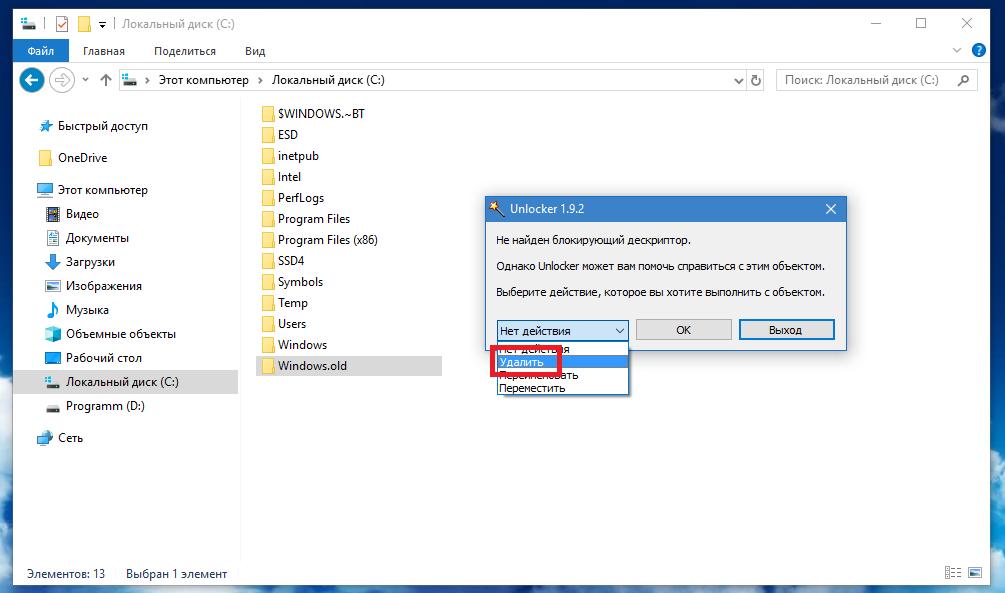 old и всем его подкаталогам полный доступ на выполнение любых операций с ними.
old и всем его подкаталогам полный доступ на выполнение любых операций с ними.
1. Вызываем «Свойства» папки Window.old как в предыдущих методах.
2. Переходим на вкладку «Безопасность».
3. Выбираем администратора компьютера из списка «Группы и пользователи».
4. Далее кликаем по кнопке «Дополнительно».
5. В окне «Дополнительные параметры безопасности» для каталога Windows.old переходим на вкладку с названием «Владелец» и жмем кнопку «Изменить».
6. В списке пользователей выбираем учетную запись, из-под которой будете удалять каталог, и ставим флажок возле «Заменить владельца подконтейнеров и объектов»
7. Щелкаем «Применить».
8. Ждем, пока Windows не завершит операцию присвоения новых прав всем файлам.
9. Заходим во вкладку «Разрешения» и щелкаем «Изменить».
10. Выбираем нового владельца папки в форме «Элементы разрешений».
11. Еще раз жмем «Изменить».
12. В диалоге «Элемент разрешения для…» в выпадающем списке параметров под названием «Применять» выбираем параметр, как на скриншоте.
13. В поле «Разрешения» отмечаем «Полный доступ» в столбце «Разрешить».
14. Кликаем «ОК».
15. В диалоговом окне «Дополнительный параметры безопасности для…» галочками отмечаем оба пункта и жмем «Применить».
16. В окне с предупреждением жмем «Да».
Теперь каталог Windows.old можно удалить обычными средствами Windows: переходим на диск «C:», выделяем папку и жмем «Shift + Delete» для безвозвратного удаления папки, подтвердив свои намерения в диалоговом окне.
Если у Вас остались вопросы по теме «Как удалить папку Windows.old после обновления системы?», то можете задать их в комментариях
Оцените материал
Рейтинг статьи 4 / 5. Голосов: 2
Пока нет голосов! Будьте первым, кто оценит этот пост.
Как удалить папку Windows old
Давайте рассмотрим, как можно будет удалить папку Windows.old с компьютера в Windows 10. Папка Windows.old создается на системном диске, в случае установки новой операционной системы поверх предыдущей.
После бесплатного обновления до Windows 10, новая операционная система будет установлена поверх ранее установленной операционной системы. Поэтому, на компьютерах пользователей появляется папка «Windows.old», которая содержит файлы предыдущей системы.
Содержание:
- Как удалить Windows.old в Windows 10
- Как удалить папку Windows.old через командную строку
- Выводы статьи
- Как удалить папку Windows.old (видео)
В течение месяца после бесплатного обновления, пользователи могут вернуться на старую операционную систему. Для этого процесса нужна будет Windows.old, которая занимает объем около 20 ГБ на системном диске.
Можно ли удалить папку Windows.old? Да, конечно, если, вы не собираетесь в ближайшее время менять свою операционную систему на предыдущую, то хранить эти файлы на диске «С» своего компьютера нет никакого смысла.
Данные старой операционной системы Windows занимают место на жестком диске компьютера пользователя, не принося никакой пользы.
После истечения месяца, после бесплатного обновления на Windows 10, папка Windows.old должна будет удалиться с вашего компьютера. Все это время она будет занимать внушительный объем дискового пространства. Поэтому целесообразно будет удалить данную папку со своего компьютера.
Как убедиться в наличии папки Windows.old на своем компьютере? После открытия в Проводнике системного диска, вы увидите, что на Локальном диске (C:) размещена папка Windows.old.
После того, как вы убедились в наличие такой папки на своем компьютере, вы можете приступить к удалению папки Windows.old.
Как удалить Windows.old в Windows 10
Для удаления папки Windows.old в Windows 10 (или в любой другой операционной системе), необходимо будет открыть Проводник, а затем кликнуть правой кнопкой мыши по системному диску «С». В открывшемся контекстном меню выберите пункт «Свойства».
В окне «Свойства: Локальный диск (C:)», во вкладке «Общие» нажмите на кнопку «Очистка диска».
После этого начнется процесс подсчета занимаемого места.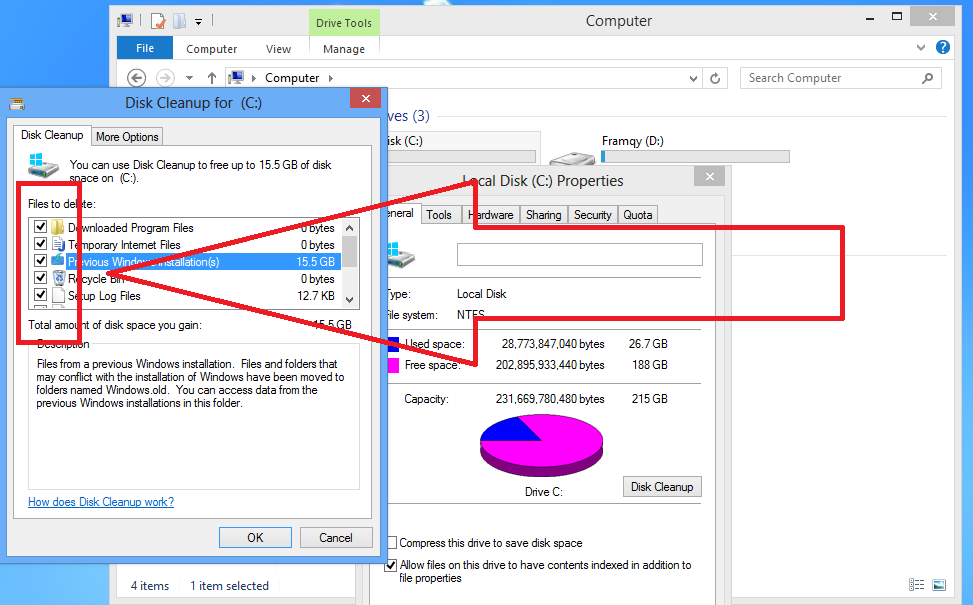
Далее, во вкладке «Очистка диска», нажмите на кнопку «Очистить системные файлы».
Программа очистки диска оценит объем места, которое можно будет освободить локальном системном диске.
После завершения подсчета, во вкладке «Очистка диска», поставьте флажок напротив пункта «Предыдущие установки Windows». Вы можете увидеть на этом изображении, что данные предыдущей операционной системы занимают место на диске объемом 24,4 ГБ.
Для удаления с компьютера папки «Windows.old» нажмите на кнопку «ОК».
В окне предупреждения согласитесь на удаление файлов.
После этого, начнется удаление содержимого папки Windows.old с вашего компьютера
Как удалить папку Windows.old через командную строку
Папку Windows.old можно удалить с компьютера с помощью командной строки. Для этого нужно запустить командную строку от имени администратора.
В окне интерпретатора командной строки введите следующую команду:
RD /S /Q "%SystemDrive%Windows.old"
Во время ввода команды обратите внимание на пробелы (команду можно скопировать прямо отсюда). Далее нажмите на клавишу «Enter», а затем дождитесь завершения процесса удаления папки.
Выводы статьи
После обновления до Windows 10, на диске «С» появляется папка Windows.old, в которой находятся файлы прежней операционной системы. Вы можете удалить папку Windows.old со своего компьютера, для освобождения места на системном диске средствами операционной системы.
Как удалить папку Windows.old (видео)
Нажимая на кнопку, я даю согласие на обработку персональных данных и принимаю политику конфиденциальности
Удаление папки Windows.old в Windows 10 после обновления
При каждом обновлении Windows 10 на системном диске (на котором установлен драйвер Windows) создается папка Windows.old. Эта папка содержит все важные файлы и данные предыдущей версии Windows (начиная с Windows Vista). Вы можете удалить папку Windows.old, если хотите освободить место на диске.
Содержание
Что такое папка Windows.old?
Папка Windows.old создается для того, чтобы убедиться, что резервная копия доступна и возможно восстановление старой версии в случае возникновения проблемы, или вас просто не устраивает новая версия. На самом деле вы можете использовать Проводник для просмотра файлов в папке Windows.old и копировать их по отдельности, если это необходимо после обновления Windows.
Вид папки в проводнике для системного драйвера (обычно C: ) покажет папку Windows.old .
Если щелкнуть правой кнопкой мыши папку Windows.old и выбрать Свойства во всплывающем меню, вы увидите, сколько места для хранения все еще использует старая версия Windows.
В данном случае 16 ГБ, что для современных жестких дисков немного, но для меньшего SSD диска это может составлять значительный процент от общего объема хранилища. В большинстве случаев размер папки Windows.old будет намного больше.
Теперь вы можете просто подождать, пока Windows решит, что пора удалить старую версию Windows (обычно после 10 дней обновления без проблем), но если вы уверены, что новая версия работает нормально и вам нужно место, Вы можете удалить папку Windows.old вручную.
Имейте в виду, что вы сможете вернуться к предыдущей версии Windows, только переустановив ее после удаления папки Windows.old!
Первый вариант: используйте Контроль памяти Windows.
Нажмите кнопку Пуск и нажмите Настройки . Затем выберите опцию Storage .
Теперь выберите ссылку Configure Storage Sense или запустите ее сейчас .
Затем прокрутите вниз и установите флажок Удалить предыдущие версии Windows и нажмите кнопку Очистить сейчас .
После завершения процесса папка Windows.old больше не будет существовать, а свободное место на системном диске увеличится!
Второй вариант: используйте параметр «Временные файлы».

На самом деле это метод, рекомендованный Microsoft для удаления предыдущих версий Windows.
Щелкните правой кнопкой мыши кнопку Пуск и выберите Настройки в меню Пуск .
Затем выберите System и затем выберите Storage .
Откроется окно Настройки хранилища с подробной информацией об использовании диска на вашем ПК.
Теперь нажмите Временные файлы .
В окне будет отображаться Scanning: во время анализа дисков.
Подождите, пока не отобразятся подробности, что может занять некоторое время в зависимости от объема памяти, доступной в вашей системе (количество и типы имеющихся дисков и использование памяти на этих дисках).
Убедитесь, что установлен флажок Предыдущие установки Windows , а затем нажмите кнопку Удалить файлы .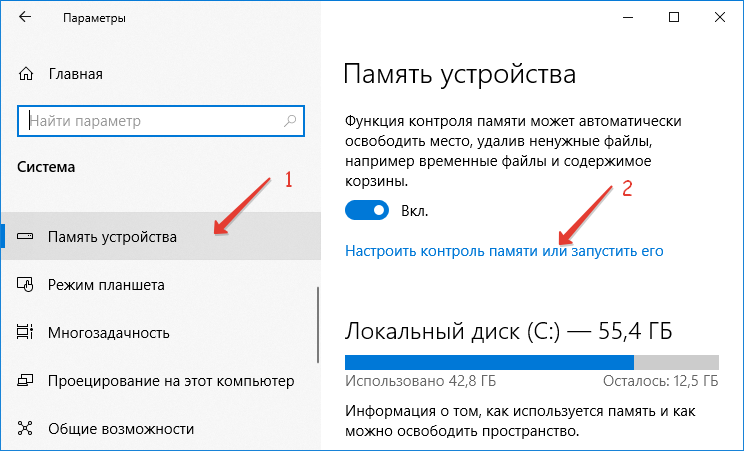
Текст изменится на Очистка: Предыдущие установки Windows , пока продолжается процесс удаления.
Третий вариант: используйте очистку диска, чтобы удалить папку Windows.old.
Это очень похоже на второе решение, но, возможно, вы предпочитаете более традиционный метод с использованием Проводника Windows. Шаги больше похожи на предыдущие версии Windows, где очистку диска можно использовать для действий по освобождению места на диске. Обратите внимание, что этот параметр может быть недоступен в последних версиях Windows 10.
Начните с открытия File Explorer .
Найдите системный диск (в большинстве случаев это диск C) и щелкните его правой кнопкой мыши.
Во всплывающем меню выберите Свойства .
Затем нажмите кнопку Очистка диска .
Откроется окно Очистка диска для выбранного диска. На вкладке Очистка диска , которая выбрана по умолчанию, вы увидите список файлов для удаления . Сначала нажмите кнопку Очистить системные файлы , чтобы убедиться, что список удаляемых файлов включает предыдущую запись установки Windows. Диск будет снова просканирован, чтобы добавить системные файлы в список, что может занять несколько секунд.
Сначала нажмите кнопку Очистить системные файлы , чтобы убедиться, что список удаляемых файлов включает предыдущую запись установки Windows. Диск будет снова просканирован, чтобы добавить системные файлы в список, что может занять несколько секунд.
Прокрутите вниз, пока не увидите параметр Предыдущие установки Windows , и обязательно установите флажок перед ним.
Теперь нажмите кнопку OK , чтобы начать операцию очистки диска. После нажатия OK , появится другое окно, подтверждающее, что файлы будут безвозвратно удалены. Нажмите кнопку Удалить файлы .
После этого запускается процесс очистки диска. В окне будет показан ход операции. В зависимости от скорости диска и количества файлов, которые необходимо удалить, эта операция может занять некоторое время.
Просто дождитесь завершения и закройте окно свойств диска. Вы можете проверить окно свойств диска перед закрытием, чтобы увидеть, что количество Свободное пространство увеличилось.
Другие варианты удаления папки Windows.old
Так почему бы просто не удалить папку Windows.old из командной строки или проводника?
Причина в том, что папка Windows.old защищена именно от случайного удаления. Вам нужно будет изменить свойства безопасности, используя команду attrib в командной строке или изменив права доступа к папке.
Без него вы увидите сообщения о том, что файлы не могут быть удалены.
Таким образом, использование этих ручных подходов определенно возможно, но, вероятно, не так просто, как первые три метода, описанные здесь.
Как удалить папку Windows.old
Когда вы обновляете свой ПК с Windows с одной версии на другую, вы можете заметить большое количество места на жестком диске.
диск, на котором установлена ОС Windows, занят. Это сведет вас с ума, если на вашем компьютере недостаточно места
для вас, чтобы хранить другие файлы, и вы не можете узнать, куда идет место для хранения. Собственно, место для хранения
взято из папки Windows.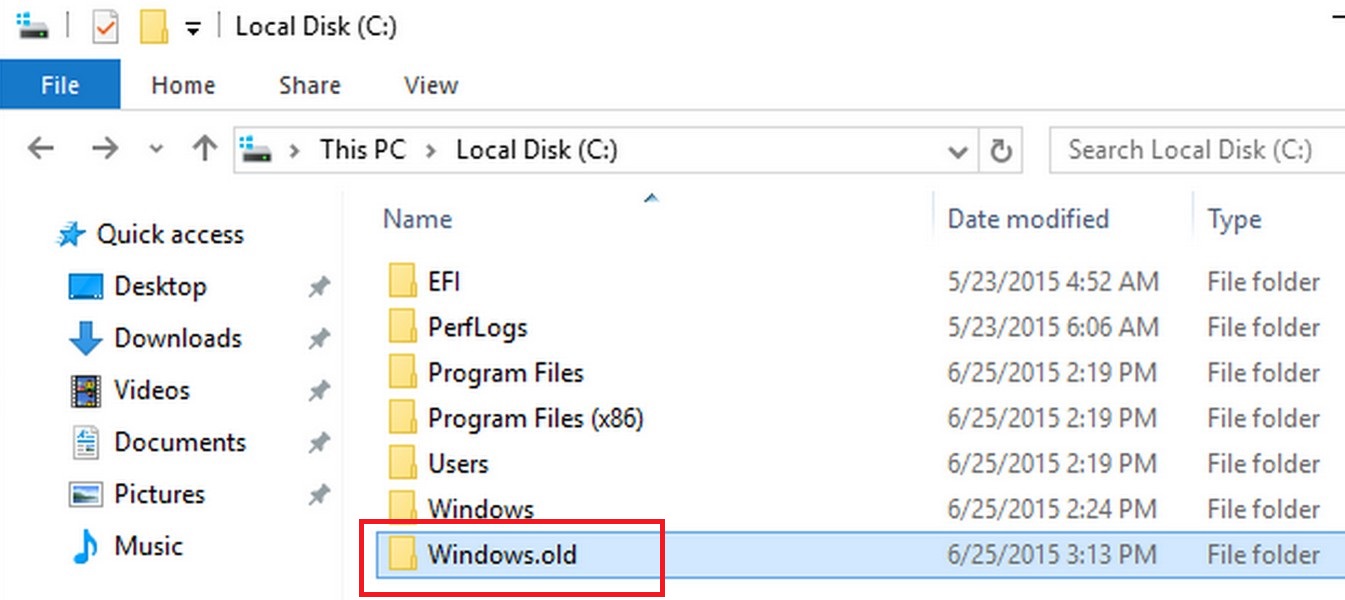 old, которая автоматически создается после обновления Windows.
old, которая автоматически создается после обновления Windows.
Возможно, вы попробовали обычный способ удалить эту папку, щелкнув ее правой кнопкой мыши и выбрав вариант удаления, и вы
неуспешный. Поэтому вы можете задаться вопросом: как удалить эту папку Windows.old? Безопасно ли его удалять? Чтобы узнать свой ответ,
продолжайте читать и узнавать больше о Windows. старая папка.
Вам может понравиться :
- Загрузочный диск заполнен на MacBook Pro/Air, как
Чистый? - Управление данными Mac: освобождение места для хранения на Mac
Что такое
Папка Windows.старая?
Папка Windows.old в основном представляет собой резервную папку , которая создается автоматически, когда вы
обновите свой компьютер до новой версии Windows . Внутри папки Windows.old находятся все ваши
данные, файлы, установленные программы и настройки учетной записи пользователя и т. д. из вашего предыдущего Windows
д. из вашего предыдущего Windows
установка . Вот почему эта папка обычно занимает огромное количество места.
С помощью этой папки вы можете понизить свой компьютер до предыдущей версии, если с новой версией что-то не так.
или вам это просто не нравится. Кроме того, вы можете копировать и восстанавливать свои старые данные и файлы из папки Windows.old в
новая Windows, что действительно хорошая новость, если вы забыли сделать резервную копию важных файлов перед обновлением Windows.
Безопасно ли удалять папку Windows.old?
Поскольку у вас уже есть общее представление о папке Windows.old, вы можете решить, удалять эту папку или нет.
Удаление папки Windows.old влияет только на старые данные и резервную копию системы из предыдущей установки Windows,
что не повлияет на вашу текущую установку Windows. В этом случае вы можете считать безопасным для
удалить папку Windows.old .
С другой стороны, рекомендуется не удалять папку Windows.old сразу после обновления, так как это может занять
время для вас, чтобы узнать проблемы в новой системе или понять, какие файлы вам нужно восстановить.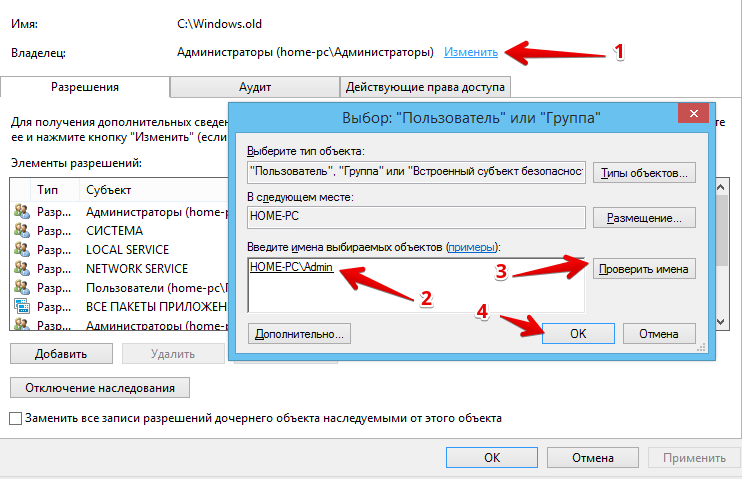
Вам не нужно слишком беспокоиться о месте, которое он занимает, потому что через месяц после обновления ваш
ПК автоматически удалит папку Windows.old. Итак, теперь вы видите, что безопаснее не удалять папку Windows.old, если только
вы уверены, что ничего не упустили в своей старой установке Windows.
2 способа удалить папку Windows.old
Если вы уверены, что вам не нужен откат системы Windows и любых старых данных в папке Windows.old, вы можете
удалите эту папку, как хотите. Папку Windows.old нельзя удалить, просто щелкнув ее правой кнопкой мыши и выбрав
удалить ключ. Таким образом, вы можете попробовать следующие 2 способа удалить его.
Использовать очистку диска
Шаг 1: одновременно нажмите клавиши Windows и E и выберите «Этот компьютер» в левой части всплывающего окна.
Шаг 2: Щелкните правой кнопкой мыши диск (обычно это диск C), на котором установлена система Windows, и выберите
Свойство Опция.
Шаг 3: На вкладке «Общие» нажмите Очистка диска .
Шаг 4: Нажмите кнопку Очистить системные файлы во всплывающем окне.
Шаг 5. Выберите Предыдущие установки Windows в следующем всплывающем окне и нажмите OK, чтобы
начать удаление папки Windows.old.
Удалить Windows.old без очистки диска
Если вы чувствуете, что использовать очистку диска слишком сложно, возможно, вы можете попробовать следующие решения, которые относительно
простой.
Шаг 1: Введите «Настройки» в поле поиска на панели задач и выберите «Настройки» в результатах.
Шаг 2. Выберите «Система» > «Хранилище» > «Этот компьютер» > «Временные файлы».
Шаг 3: прокрутите, чтобы найти и выбрать предыдущую версию Windows, и нажмите «Удалить файлы».
Не удается удалить папку Windows.old? Вот исправления
Некоторые люди говорят, что не могут удалить папку Windows.old указанными выше способами и получают такие ошибки, как «Отказано в доступе», «
папка недоступна», «не могу найти этот элемент» и т.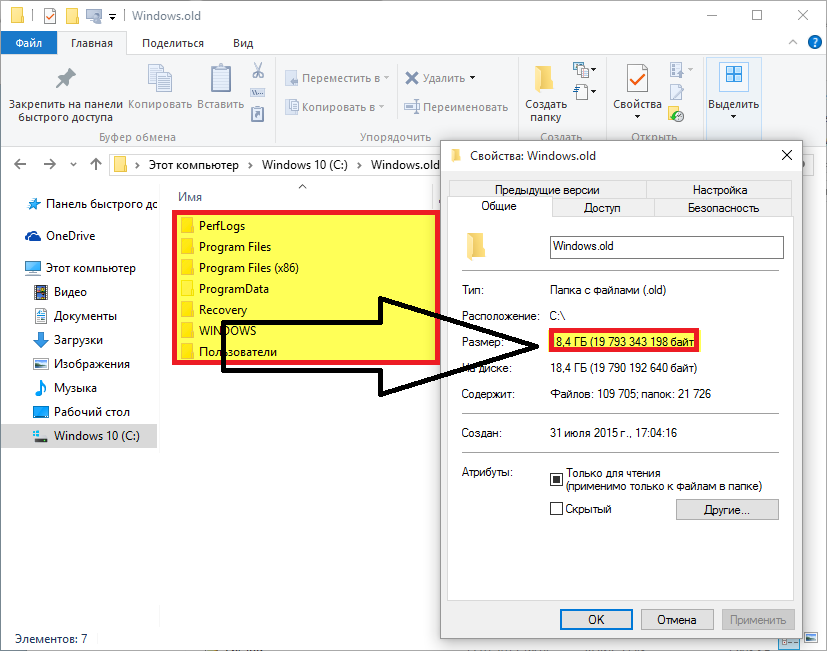 д. Ну, 2 исправления ниже могут помочь вам избежать этих проблем, но они
д. Ну, 2 исправления ниже могут помочь вам избежать этих проблем, но они
являются более сложными, чем вышеупомянутые решения.
Удалить папку Windows.old в командной строке с повышенными правами
Шаг 1. Введите cmd в поле поиска на панели задач, щелкните правой кнопкой мыши командную строку и выберите «Запуск от имени».
вариант администратора.
Шаг 2: Введите приведенные ниже команды в командную строку по одной строке за раз, нажимая Enter после каждой строки.
- cd C:\Windows\system32 (если исходный каталог в командной строке «C:\Windows\system32», игнорировать
эта строка) - изъятие /F «C:\Windows.old» /A /R /D Y
- icacls «C:\Windows.old» /грант *S-1-5-32-544:F /T /C /Q
- RD/S/Q «C:\Windows.old»
После выполнения каждой строки команды файл Windows. старая папка будет удалена.
Удалить папку Windows.old при запуске
Другой возможный способ — удалить папку Windows.
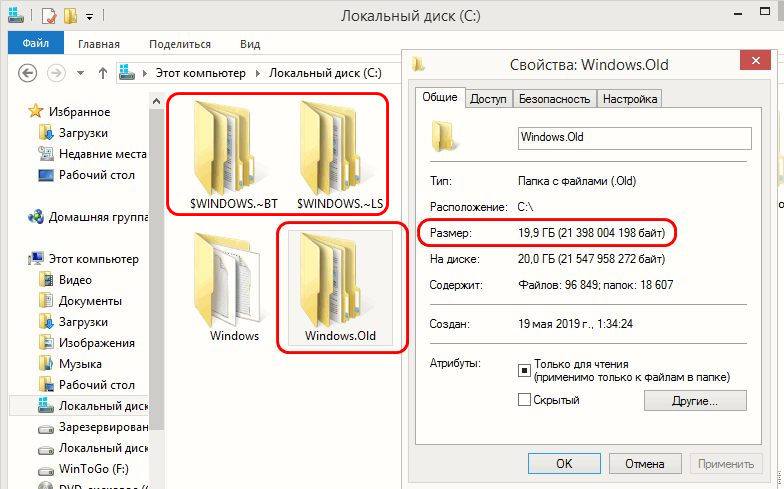
 old"
old"